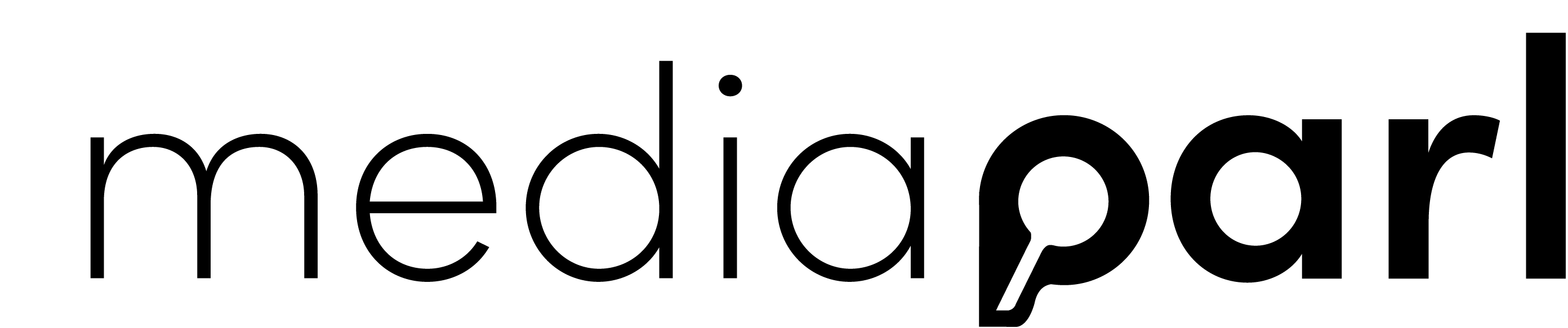Information: Cette fonction n’existe que dans kanparl cloud.
Lorsque vous créez une nouvelle entrée, vous avez la possibilité de télécharger directement un enregistrement audio existant.
- Cliquez sur Sélectionner le fichier et sélectionnez le fichier audio souhaité.
ou le glisser-déposer dans le champ gris :
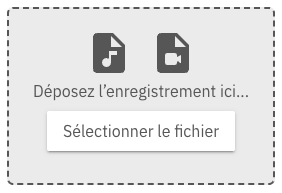
Information: le fichier audio ne doit pas dépasser la taille de 500MB.
Le fichier audio sélectionné s’affiche. Vous pouvez modifier la sélection du fichier en cliquant sur ![]() et en sélectionnant à nouveau un fichier audio.
et en sélectionnant à nouveau un fichier audio.
- Cliquez sur créer une entrée .
Le fichier audio est téléchargé et une boîte de dialogue s’affiche :
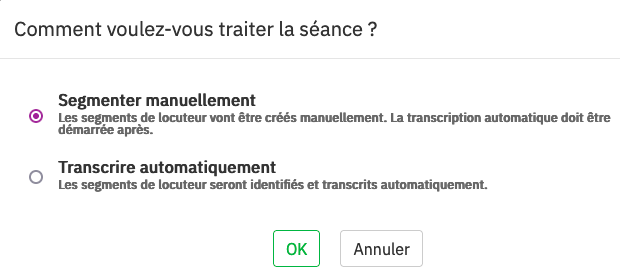
- Sélectionnez l’option souhaitée.
- Confirmez avec OK.
L’entrée est créée.
Option : Segmenter manuellement
Vous pouvez maintenant modifier l’entrée en mode préparation.
Une fois que vous avez téléchargé l’enregistrement, celui-ci doit encore être converti par le système. Pendant ce temps, vous pouvez déjà créer des sujets et des segments.

Dès que la conversion est terminée, le signal acoustique apparaît.

Option : Transcrire automatiquement
Une fois la transcription automatique terminée, vous pouvez continuer à modifier l’entrée en mode rédaction.